Cómo configurar LogMein (Hamachi) VPN en Linux
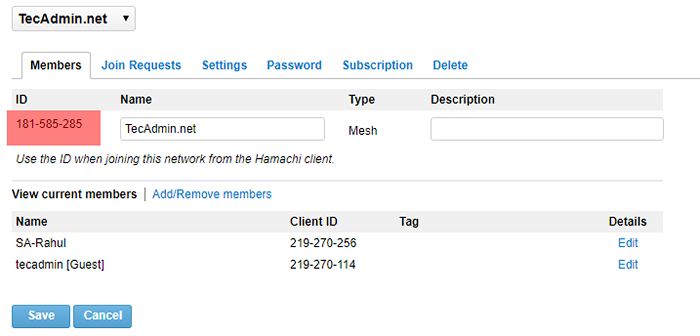
- 4135
- 66
- Sr. Eduardo Menchaca
Hamachi se usa o configura los sistemas VPN y conectan a través de una red VPN. Esto proporciona una forma rápida y más fácil de crear una red VPN y adjuntar un sistema. Puede crear una cuenta gratuita en LogMein.com y crear redes. Puede agregar hasta 5 sistemas en cada red con una cuenta gratuita. Para agregar más de 5 sistemas, se requiere actualizar la red a la versión pagada.
Para este tutorial, ya he creado una red Hamachi desde su interfaz web y obtuve una ID de red y conecté un sistema de Windows con esta red. Este tutorial lo ayudará a configurar la red LogMein VPN y agregar máquinas Linux a esta red. Además, adjunte un sistema de Windows para comunicarse con cada host a través de VPN.
- Identificación de red: 181-585-285
IP del cliente de Windows: 25.70.100.134
IP del cliente Linux: Obtendrá después de la instalación
Paso 1: Instale los paquetes requeridos
Para instalar Hamachi en CentOS y Redhat Systems, debe haber instalado el redhat-lsb paquete. Si aún no lo instala, use el siguiente comando.
sudo yum instalación redhat-lsb Paso 2: Descargar LogMein e instalar
Visite Logmein Oficial Descargue la página web para descargar los últimos paquetes LogMein-Hamachi para sus sistemas Ubuntu, Debian, Redhat, Fedora, Rocky Linux, Alma Linux o Windows. También puede usar los siguientes comandos para instalar el cliente LogMein Hamachi en su sistema.
En sistemas basados en RHEL
Los paquetes RPM se pueden instalar en Rhel/Centos 7.2 y versiones más nuevas.
wget https: // vpn.net/instaladores/logmein-hamachi-2.1.0.203-1.x86_64.rpmsudo rpm -ivh logmein-hamachi-2.1.0.203-1.x86_64.rpm
En sistemas basados en Debian
Los paquetes deb se pueden instalar en Ubuntu 16.04 LTS y versiones más nuevas.
wget https: // vpn.net/instaladores/logmein-hamachi_2.1.0.203-1_amd64.debutantesudo dpkg -i logmein -hamachi_2.1.0.203-1_amd64.debutante
Una vez que haya instalado con éxito el paquete, debe iniciar el servicio Hamachi utilizando el siguiente comando.
SUDO SERVICIO LOGMEIN-HAMACHI Start Paso 3: Configurar la red LogMein
También puede crear la red utilizando la línea de comandos. Pero prefiero iniciar sesión en el tablero de LogMein Hamachi y crear una red en Redes >> My Networks Section. Para seguridad, el propósito asigna una contraseña para su red. En la creación de la red, obtendrá una ID de red. Use esta ID de red y contraseña para adjuntar sistemas remotos a esta red.
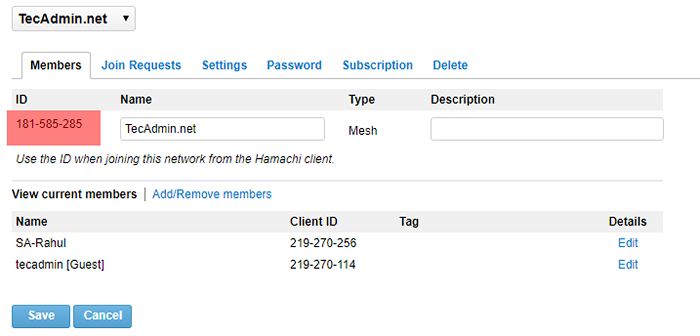
Paso 4: Únase a la red existente de logMein
Después de instalar Hamachi, nos unamos a la red existente. Pero requirió ser registrado primero. No hay necesidad de ninguna credencial de inicio de sesión, solo use el siguiente comando.
Iniciar sesión en Hamachi Iniciar sesión ... OK Ahora use el comando para unirse a la red.
Hamachi Únete a 181-585-285 Contraseña: unirse a 181-585-285 ... OK Reemplazar 181-585-285 con su ID de red LogMein.
Ahora se ha unido con éxito a la red existente.
Paso 5: Verifique el estado y los detalles de Hamachi
Para verificar la dirección IP, la identificación del cliente de Hamachi y otros detalles sobre su sistema, simplemente escriba el comando 'Hamachi' y presione Enter.
hamachi Versión de salida: 2.1.0.174 PID: 20578 ESTADO: ACHIGADO EN ID DEL CLIENTE: 219-270-114 Dirección: 25.71.188.76 2620: 9B :: 1947: BC4C Apodo: SVR1.tecadmin.Cuenta NET LMI: -
Para verificar la corriente unida a la red y otros detalles sobre esa red, solo use el siguiente comando
lista de hamachi Intentemos hacer ping al cliente de Windows.
Ping 25.70.100.134 -C 4 Ping de salida 25.70.100.134 (25.70.100.134) 56 (84) bytes de datos. 64 bytes de 25.70.100.134: icmp_seq = 1 ttl = 128 time = 1.88 ms 64 bytes de 25.70.100.134: icmp_seq = 2 ttl = 128 time = 2.15 ms 64 bytes de 25.70.100.134: icmp_seq = 3 ttl = 128 time = 1.56 ms 64 bytes de 25.70.100.134: icmp_seq = 4 ttl = 128 time = 1.63 MS --- 25.70.100.134 Estadísticas de ping --- 4 paquetes transmitidos, 4 recibidos, 0% de pérdida de paquetes, tiempo 3010 ms rtt min/avg/max/mdev = 1.563/1.806/2.150/0.237 ms
La salida anterior que muestra que el sistema se comunica con éxito con los clientes de Windows utilizando la red Hamachi.
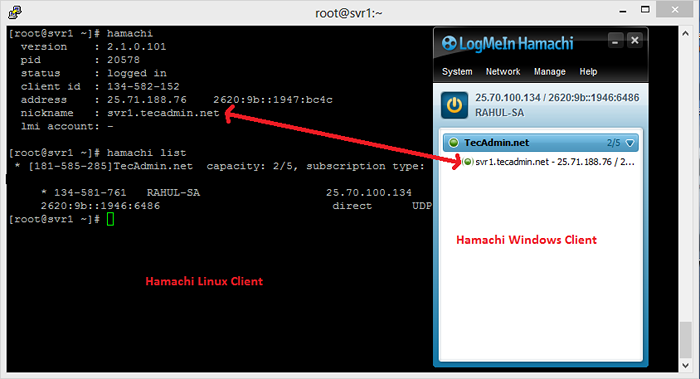
Conclusión
Felicidades! Ha instalado y configurado con éxito a LogMein Hamachi en su sistema Linux. Sus sistemas ahora están conectados a través de una red VPN. El Hamachi le proporciona una red VPN sin problemas, sin ninguna configuración. Solo necesita instalar el cliente Hamachi y conectarse a la red VPN.
- « Cómo extraer la copia de seguridad de tablas de un archivo de volcado MySQL completo
- Cómo eliminar MySQL por completo de su sistema Linux »

